Hauptinhalt:
![]() Über den Autor
Über den Autor
![]() Reviews und Preise
Reviews und Preise
Paramount+ ist eine aufregende Streaming-Plattform, die eine große Auswahl an beliebten TV-Shows, Filmen und Originalinhalten bietet. Allerdings kann es vorkommen, dass Sie Ihre Lieblingssendung oder Ihren Lieblingsfilm aus verschiedenen Gründen verpassen, beispielsweise aufgrund eines vollen Terminkalenders oder einer schlechten Internetverbindung. Zu diesem Zeitpunkt möchten Sie vielleicht wissen, ob Sie Paramount Plus aufzeichnen können, wie Sie Paramount Plus aufzeichnen usw. Die Antwort finden Sie hier, wenn Sie das Problem jetzt stört. Jetzt fangen wir an!
|
Methoden |
Wirksamkeit |
Aufnahmequalität |
Schwierigkeit |
|
Hoch – Videos auf allen Streaming-Diensten aufnehmen; keine Zeitbegrenzung; kein Wasserzeichen; |
Hoch |
Super einfach |
|
|
Mittel – kostenlos; nur Vollbild-Aufnahmemodus |
Mittel |
Einfach |
|
| Bandicam | Mittel – kostenlos; viele erweiterte Aufnahmetools; nur für Windows verfügbar | Hoch | Mäßig |
Basierend auf den Punkten Effektivität, Aufnahmequalität und Schwierigkeitsgrad sind wir der Meinung, dass der EaseUS-Bildschirmrekorder die höchste Punktzahl erhalten sollte.
Können Sie Paramount Plus aufnehmen?
Paramount Plus ist ein VOD-Dienst (Video-on-Demand), mit dem Sie jederzeit verschiedene Videos ansehen können. Allerdings bietet diese Plattform weder die DVR- noch die Cloud-DVR-Funktion, was bedeutet, dass Sie in Paramount+ keine Videoinhalte aufzeichnen können. Bedeutet das, dass Sie niemals etwas auf Paramount Plus aufnehmen werden?
Natürlich nicht. Sie können Paramount Plus weiterhin mit einer Videoaufnahmesoftware von Drittanbietern auf dem Bildschirm aufzeichnen. Einige Videoinhalte, die nicht heruntergeladen werden können, wie Live-Programme und Originalinhalte, sollten Sie besser mit einigen hervorragenden Bildschirmrekordern aufnehmen!
Im Folgenden zeigen wir Ihnen eine großartige kostenlose Videoaufzeichnungssoftware und führen Sie durch die detaillierten Schritte zur Bildschirmaufzeichnung von Paramount Plus!
Paramount Plus aufnehmen - mit professionellem Video Recorder
Hier können Sie einige fantastische Bildschirm- und Videorecorder- Software kennenlernen, mit der Sie Videos auf Paramount+ aufnehmen können. Lassen Sie uns ohne weitere Umschweife darauf eingehen.
#EaseUS RecExperts
Als eine der besten Bildschirmaufzeichnungssoftware auf dem Markt hilft Ihnen EaseUS RecExperts dabei, mühelos auf Paramount Plus aufzunehmen. Dieser Videorecorder bietet verschiedene Aufnahmeoptionen, um Ihr Erlebnis zu verbessern, wie z. B. Vollbildaufnahme, teilweise Bildschirmaufnahme usw. Darüber hinaus kann er mit einer Auflösung von bis zu 8K aufnehmen, was bedeutet, dass Sie fast die ursprüngliche Videoqualität für den Offline-Genuss einfangen können.
Ein weiterer großer Vorteil besteht darin, dass die Aufnahmezeit unbegrenzt ist und Sie so lange aufnehmen können, wie Sie möchten. Sobald Sie fertig sind, wird es KEIN Wasserzeichen auf Ihren aufgenommenen Videos geben! Egal, ob Sie Paramount Plus auf Mac oder Windows aufnehmen möchten, Sie können sich immer darauf verlassen. Klicken Sie einfach auf die Schaltfläche unten, um diese Videoaufnahmesoftware jetzt zu erhalten!
Nach der Installation können Sie dem folgenden Tutorial folgen, um mit der Aufnahme von Paramount Plus-Videos zu beginnen:
Schritt 1. Starten Sie EaseUS RecExperts auf Ihrem Computer. Vor der Aufnahme können Sie zwischen zwei Aufnahmemodi wählen. Um den gesamten Bildschirm aufzuzeichnen, wählen Sie den Modus „Vollbildschirm“ . Um einen Teil des Bildschirms aufzuzeichnen, wählen Sie „Bereich“ .

Schritt 2. Sie können den Bildschirm auch mit Ihrer Webcam , dem Systemton oder dem Mikrofon aufzeichnen. Klicken Sie einfach darauf, um sie auszuwählen. Sie können auch die automatische Aufteilung und automatische Aufnahme mit verschiedenen Funktionen auf der Benutzeroberfläche einstellen.

Schritt 3. Klicken Sie dann auf die rote Schaltfläche „REC“ , um die Aufnahme zu starten. Um die Aufnahme anzuhalten, klicken Sie auf den weißen doppelten vertikalen Balken. Um die Aufnahme zu beenden, klicken Sie auf das rote Quadrat-Zeichen. Sie befinden sich in der Menüleiste, die auf Ihrem Bildschirm erscheint.
Schritt 4. Nach der Aufnahme werden Sie zur Aufnahmeliste weitergeleitet. Hier können Sie Ihre Aufnahmen ansehen, teilen, extrahieren, Screenshots machen, löschen und verwalten usw. Um eine neue Aufnahme mit den vorherigen Einstellungen zu starten, klicken Sie oben im Fenster auf die Schaltfläche „REC“ .

🙇♀️ Verwandte Anleitungen:
#Xbox Game Bar
Wenn Sie Paramount Plus auf einem Windows 10- oder 11-PC aufzeichnen möchten, können Sie diese Aufgabe direkt und ohne zusätzliche Installationen erledigen, da es einen integrierten Windows 10-Bildschirmrekorder gibt – die Xbox Game Bar. Mit dieser Freeware können Sie Ihren Bildschirm mit wenigen Tastenkombinationen erfassen. Es unterstützt jedoch nur die Aufnahme des gesamten Bildschirms und die Qualität Ihrer Aufnahmen wird Sie möglicherweise nicht zufriedenstellen.
So verwenden Sie Xox Game Bar zum Aufnehmen von Filmen auf Paramonunt+:
Schritt 1. Suchen Sie das Video, das Sie aufnehmen möchten, auf Paramount Plus und spielen Sie es ab.
Schritt 2. Drücken Sie gleichzeitig die Tasten Windows + G auf Ihrer Tastatur, um die Spielleiste zu öffnen. Wenn Sie bereit sind, klicken Sie auf „Aufnehmen“, um mit der Aufnahme zu beginnen.

Schritt 3. Wenn Sie fertig sind, drücken Sie Windows + ALT + R, um Ihre Aufnahme zu beenden.
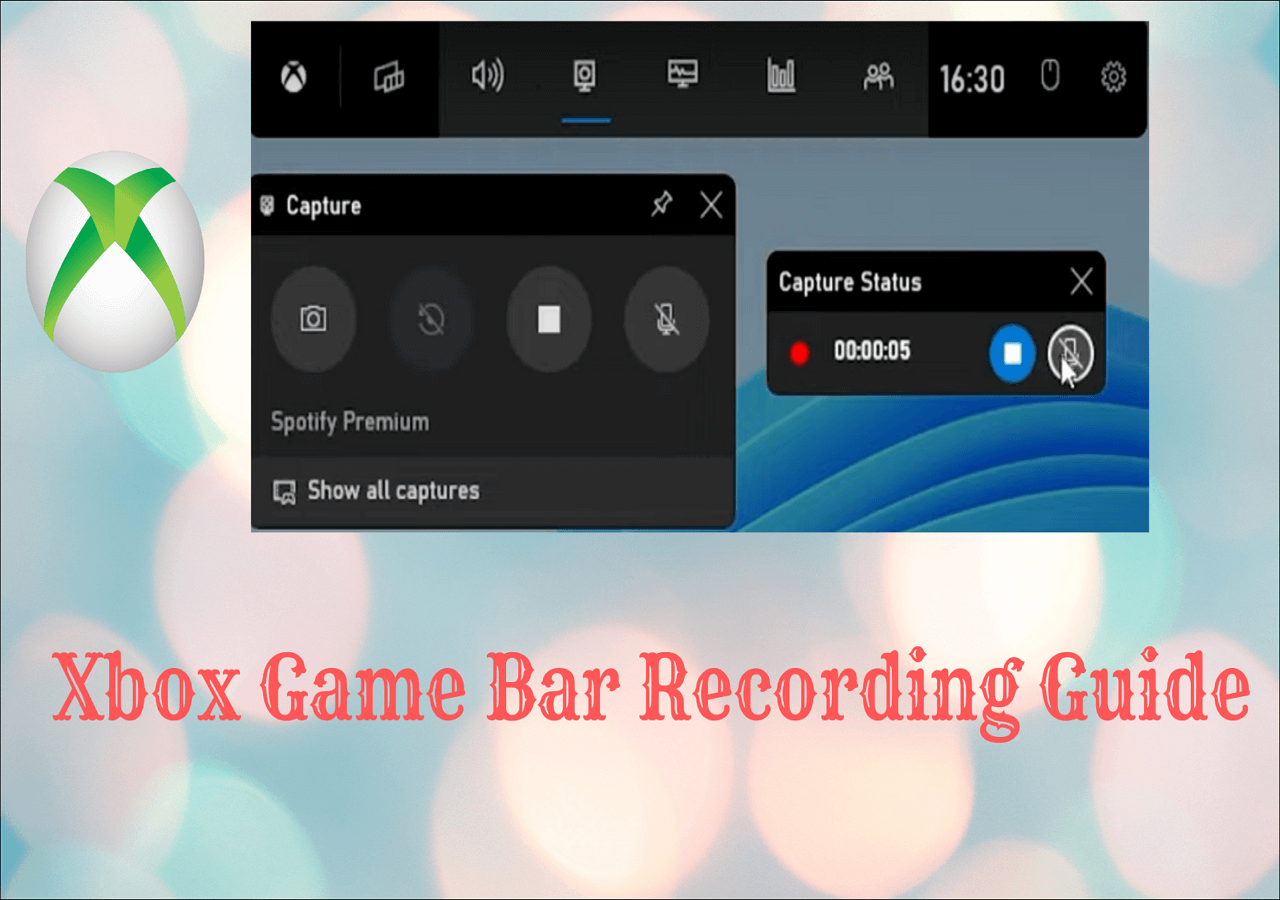
Xbox Game Bar-Aufnahmeanleitung
Dieser Artikel zeigt Ihnen alles über die Aufnahme in der Xbox Game Bar. Wenn Sie mehr darüber erfahren möchten, fahren Sie fort! Erfahren Sie mehr👉👉👉
#Bandicam
Bandicam ist auch eine gute Option zum Aufnehmen von Videos auf einigen Streaming-Diensten wie Paramount Plus, Netflix, Hulu und mehr. Wie EaseUS RecExperts bietet dieser Bildschirmrekorder viele erweiterte Aufnahmefunktionen, die sicherstellen, dass Sie eine qualitativ hochwertige Aufnahme erhalten. Dieses Programm ist jedoch nicht für Mac-Benutzer verfügbar. Wenn Sie also einen Mac verwenden, sollten Sie lieber den EaseUS-Bildschirmrekorder oder eine andere Mac-Bildschirmrekordersoftware ausprobieren!
Schritte zur Aufnahme auf Paramount Plus über Bandicam:
Schritt 1. Laden Sie Bandicam herunter, installieren Sie es auf Ihrem PC und starten Sie es dann.
Schritt 2. Wählen Sie Ihren Aufnahmemodus entsprechend Ihren Anforderungen. Um Videos auf Paramount Plus aufzunehmen, können Sie den Vollbildmodus auswählen.
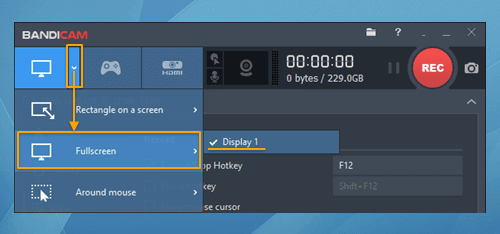
Schritt 3. Spielen Sie das Video ab und klicken Sie dann auf REC oder drücken Sie die Tastenkombination F12, um Ihre Aufnahme zu starten oder zu stoppen. Das ist es!
Das Fazit
Auf dieser Seite können Sie drei effektive Bildschirmaufzeichnungsprogramme von Paramount Plus kennenlernen. Egal, ob Sie Windows- oder Mac-Benutzer sind, hier finden Sie immer die richtige Lösung. Unter allen drei Videorecordern empfehlen wir EaseUS RecExperts wärmstens, da er viele erweiterte Aufnahmefunktionen bietet, wie unbegrenzte Aufnahmezeit, kein Wasserzeichen und mehr. Klicken Sie auf die Schaltfläche unten, um es zu erhalten!
Paramount Plus aufnehmen FAQs
Lesen Sie weiter, um mehr über die Aufnahme von Paramount Plus zu erfahren.
1. Hat Paramount+ einen DVR?
Nein. Paramount+ bietet keinen DVR oder Cloud-DVR an, da es sich in erster Linie um einen VOD-Dienst (Video on Demand) handelt. Sie können alle Videoinhalte auf Abruf genießen.
2. Kann ich Videos von Paramount Plus herunterladen?
Wenn Sie ein Premium-Abonnent sind, können Sie mit ein paar einfachen Klicks Serien und Filme von Paramount Plus herunterladen. Sie müssen jedoch Ihre Geräte überprüfen, um Videos herunterzuladen, da die Download-Funktion nur für iPhone/iPad (iOS 13+) und Android-Geräte (Android 5+) verfügbar ist.
3. Wie zeichne ich Streaming-Dienste auf?
Um auf Streaming-Diensten aufzunehmen, müssen Sie zunächst einen hervorragenden Streaming-Videorecorder finden. Dann müssen Sie nur noch das Video von Ihrem Ziel-Streaming-Dienst auswählen, den Videorecorder öffnen und auf die REC-Taste klicken. Dass es. Für detailliertere Informationen können Sie zu diesem Artikel wechseln, um weitere Informationen zu erhalten: So zeichnen Sie Streaming-Videos auf .
Ist der Artikel hilfreich?
Written von Maria
Maria ist begeistert über fast allen IT-Themen. Ihr Fokus liegt auf der Datenrettung, der Festplattenverwaltung, Backup & Wiederherstellen und den Multimedien. Diese Artikel umfassen die professionellen Testberichte und Lösungen.
Bewertungen
-
"EaseUS RecExperts ist ein einfach zu bedienend und bietet umfassende Funktionen. Der Recorder kann neben dem Geschehen auf Ihrem Bildschirm auch Audio und Webcam-Videos aufnehmen. Gut gefallen hat uns auch, dass es geplante Aufnahmen und eine Auto-Stopp-Funktion bietet."
Mehr erfahren -
"EaseUS RecExperts bietet die umfassenden Lösungen für die Aufzeichnung und die Erstellungen von Screenshots Ihres Bildschirms, die Sie für eine Vielzahl von persönlichen, beruflichen und bildungsbezogenen Zwecken verwenden können."
Mehr erfahren -
"Für unserer YouTube-Videos ist ein Bildschirmrekorder sehr nützlich. Wir können die Aktivitäten in Photoshop oder Lightroom einfach aufnehmen. Kürzlich habe ich die Bildschirm-Recorder von EaseUS getestet und sie ist bei weitem die beste, die ich bisher verwendet habe."
Mehr erfahren
Verwandete Artikel
-
So können Sie Instagram Reels pausieren [2025 Aktualisiert]
![author icon]() Maria/Apr 27, 2025
Maria/Apr 27, 2025
-
Webcam auf Mac aufzeichnen - Einfach und schnell [2025]
![author icon]() Markus/Apr 27, 2025
Markus/Apr 27, 2025
-
VOB-Dateien abspielen - So geht's [2025 Anleitung]
![author icon]() Maria/Jun 20, 2025
Maria/Jun 20, 2025
-
Die 7 besten Linux Screen Rekorder, die Sie nicht verpassen dürfen [2025]
![author icon]() Maria/Apr 28, 2025
Maria/Apr 28, 2025

EaseUS RecExperts
- Den Bildschirm mit Audio aufnehmen
- Die Webcam aufnehmen
- Die PC-Spiele reibungslos aufnehmen
Hot Artikel